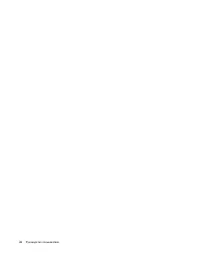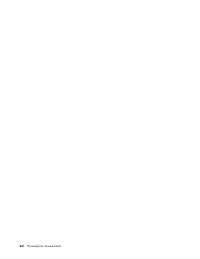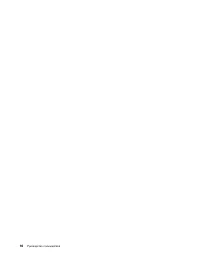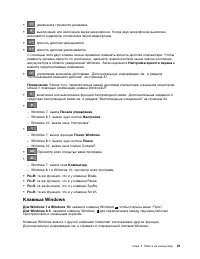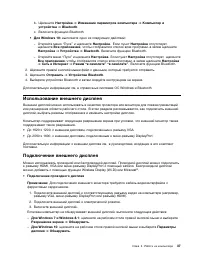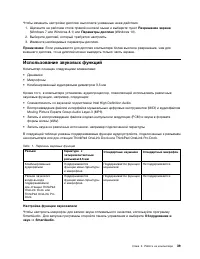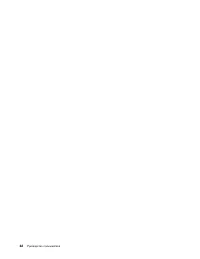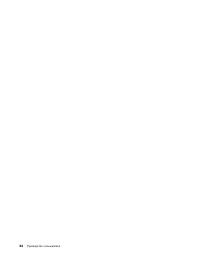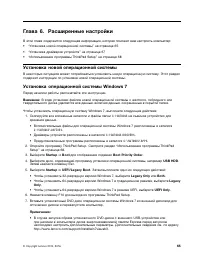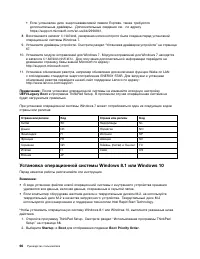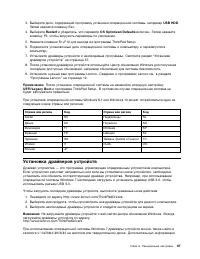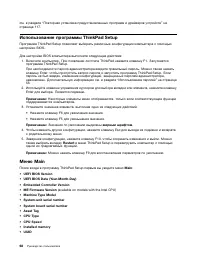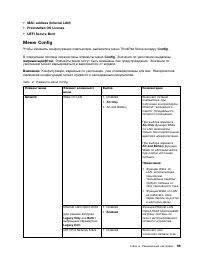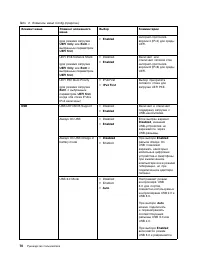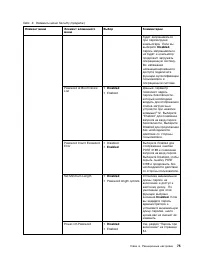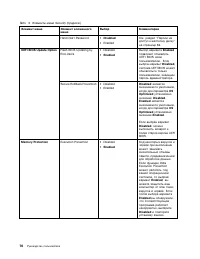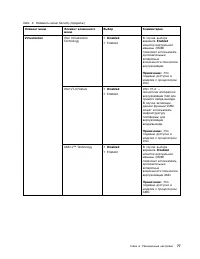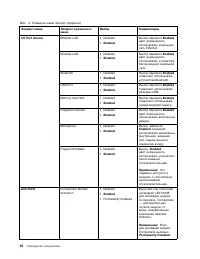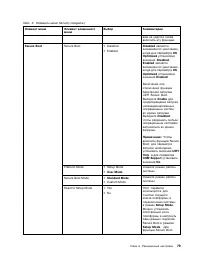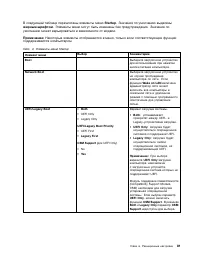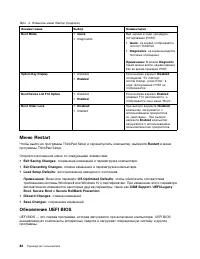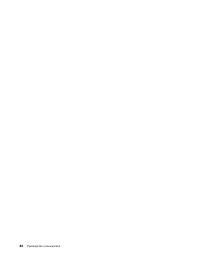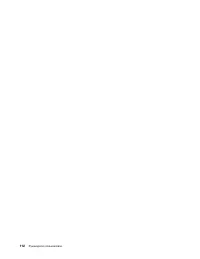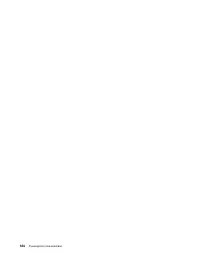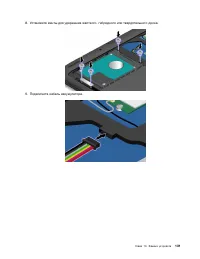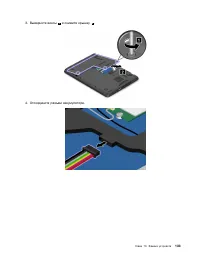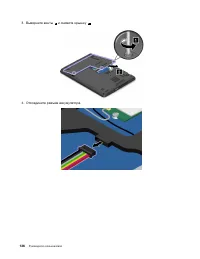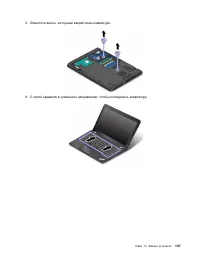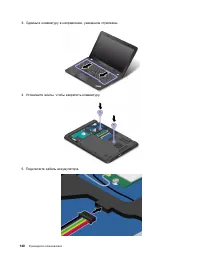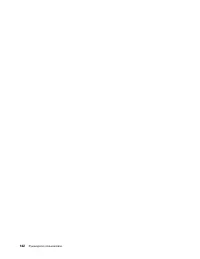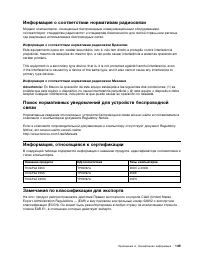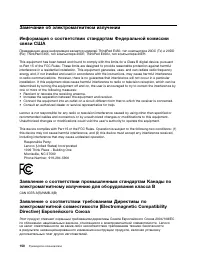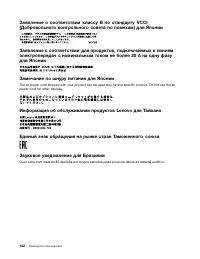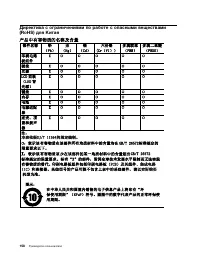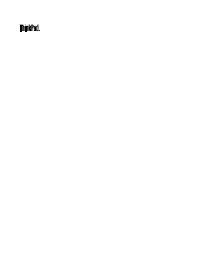Lenovo ThinkPad E455 - Bedienungsanleitung - Seite 12
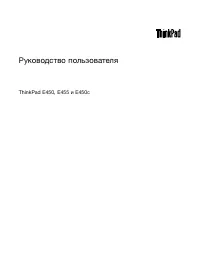
Laptop Lenovo ThinkPad E455 – Bedienungsanleitung, kostenlos online im PDF-Format lesen. Wir hoffen, dass dies Ihnen hilft, etwaige Fragen zu klären. Wenn Sie noch Fragen haben, kontaktieren Sie uns bitte über das Kontaktformular.
•
Подключение беспроводного дисплея
Примечание:
Для использования беспроводного дисплея убедитесь в том, что и компьютер, и
внешний дисплей поддерживают функцию Wi-Di или Miracast. Для использования беспроводного
дисплея убедитесь в том, что и компьютер, и внешний дисплей поддерживают функцию Wi-Di или
Miracast. На компьютерах с операционной системой Windows 7 и микропроцессором Intel Celeron
®
функция Wi-Di недоступна.
–
Для Windows 7
Откройте меню “Пуск” и щелкните
Устройства и принтеры
➙
Добавить устройство
–
Для Windows 8.1
1. Переместите курсор в правый верхний или нижний угол экрана, чтобы отобразить
чудо-кнопки.
2. Щелкните
Устройства
➙
Проектор
➙
Добавить беспроводной дисплей
.
3. Выберите нужный беспроводной дисплей и следуйте инструкциям на экране.
–
Для Windows 10
Выполните одно из указанных ниже действий.
– Откройте меню “Пуск” и щелкните
Настройка
. Если пункт
Настройка
отсутствует, щелкните
Все приложения
, чтобы отобразился список всех программ, а затем щелкните
Настройка
➙
Устройства
➙
Подключенные устройства
➙
Добавить устройство
.
– Щелкните значок “Центр уведомлений”
в области уведомлений Windows. Щелкните
Подключить
. Выберите нужный беспроводной дисплей и следуйте инструкциям на экране.
Дополнительную информацию см. в справочной системе Windows.
Выбор режима отображения
Рабочий стол и приложения можно выводить на дисплей компьютера, внешний дисплей или
одновременно на оба устройства. Чтобы выбрать, как вывести изображение, нажмите клавишу
переключения режимов отображения
и выберите необходимый режим.
Четыре режима отображения:
•
Отключить
: изображение выводится только на экран компьютера.
Примечание:
в зависимости от ситуации можно увидеть такие параметры, как:
Отключить
,
Только экран компьютера
,
Только компьютер
, или
Отключить проектор
.
•
Дублировать
: изображение выводится одновременно на экран компьютера и на внешний дисплей.
•
Расширить
: изображение переходит с дисплея компьютера на внешний дисплей. Элементы
можно перетаскивать и перемещать между двумя дисплеями.
•
Только проектор
: изображение выводится только на внешний дисплей.
Примечание:
в зависимости от ситуации, можно увидеть следующие параметры:
Только
проектор
или
Только второй экран
.
Примечание:
если DOS или программы с помощью DirectDraw или Direct3D
®
работают в
полноэкранном режиме, изображение выводится только на основной дисплей.
Изменение настроек дисплея
Вы можете изменить настройки как дисплея компьютера, так и внешнего дисплея. Например,
можно определить главный и дополнительный дисплей. Кроме того, можно изменить разрешение и
ориентацию.
38
Руководство пользователя
„Anleitung wird geladen“ bedeutet, dass Sie warten müssen, bis die Datei vollständig geladen ist und Sie sie online lesen können. Einige Anleitungen sind sehr groß, und die Zeit, bis sie angezeigt wird, hängt von Ihrer Internetgeschwindigkeit ab.
Weitere Modelle Laptops Lenovo
-
 Lenovo 1 14ADA05
Lenovo 1 14ADA05
-
 Lenovo 1 14IGL05
Lenovo 1 14IGL05
-
 Lenovo 11ADA05
Lenovo 11ADA05
-
 Lenovo 13s G2 ITL
Lenovo 13s G2 ITL
-
 Lenovo 14ADA05
Lenovo 14ADA05
-
 Lenovo 14IGL05
Lenovo 14IGL05
-
 Lenovo 14s Yoga ITL
Lenovo 14s Yoga ITL
-
 Lenovo 14W
Lenovo 14W
-
 Lenovo 15p IMH
Lenovo 15p IMH
-
 Lenovo 17ADA05
Lenovo 17ADA05